Ein Puzzle mit Inkscape erstellen
Dieses Tutorial zeigt wie man ein Puzzlezeil mit Inkscape konstruiert und wie die Puzzleteile weiterverwendet werden können.
1. Vorbereitungen
Damit die Puzzleteile später genau zusammenpassen ist bei der Erstellung der Teile einige Präzision erforderlich. Ich habe hierfür in den Inkscape Einstellungen die Schrittweite auf 0,01 eingestellt. Dies hilft sehr beim genauen ausrichten.

Als nächstes werden die nötigen Teile mit den angegebenen Maßen erstellt, das dunklere Recheck ist nur ein Hilfsmittel zur Ausrichtung. Danach die Teile grob ausrichten. Alle Teile mittels Pfad > Objekt in Pfad umwandeln in Pfade umwandeln.

Nun das Quadrat, das dunkle Rechteck und den mittleren Kreis horizontal ausrichten mittels Objekt > Ausrichten und Abstände ausgleichenAls nächstes eine Hilfsline aus dem Lineal ziehen und genau mittig ausrichten.

Nun erfolgt das Finetuning der Objektausrichtung. Hier wird der Grundstein gelegt für ein perfektes Puzzleteil, also Zeit nehmen und präzise arbeiten. Über die Schnittpunkte der versetzten Kreise wird nun noch eine Hilfslinie gezogen.

So sollte das dann aussehen…

Nun kann das dunkle Rechteck gelöscht werden und die Objekte erhalten eine 0,5px Breite Kontur, die Füllung wird entfernt.

…weiter zum nächsten Schritt.
2. Die Pfadpunkte setzen und die Objekte zerlegen und wieder vereinigen
Nun noch zwei Hilfslinien über die Mitte der Kreise legen, auch hier gilt, genau ausrichten.

Nun werden den Objekten an den Schnittpunkten Pfadpunkte hinzugefügt

Das betreffende Objekt auswählen und mit dem Pfadwerkzeug und einem Doppelklick die gezeigten Pfadpunkte setzen.


Nun werden die Pfade aufgetrennt an den hier gezeigten Punkten, ist das geschehen die Kombination aufheben über Pfad > Zerlegen.

Die nicht mehr benötigten Teile löschen.

Nun noch die Pfadpunkte am großen Puzzleteil hinzufügen, auftrennen, zerlegen und die Teilstrecke löschen.

Jetzt noch alle Puzzleteile markieren, per Pfad > Kombinieren zusammenfassen und die Pfadpunkte vereinen so dass ein Objekt entsteht.

Fast geschafft, nun kommt der eher angenehme weil kreative Teil…
3. Weitere Puzzleteile erstellen und weiterverwenden
Das Puzzleteil mit einer Farbe füllen, nun etliche Duplikate erstellen und mittels der unterhalb dargestellten Operationen beliebige Puzzleteile erzeugen.

Man kann nun so ein Puzzle auch in eine andere Form als ein Rechteck bringen.
Wichtig!
Es müssen zum zerschneiden (Pfad > Division) soviele Schneideduplikate vorliegen wie zuzuschneidene Puzzleteile!

Ergebnis…

Hier eine fertige Arbeit als Anregung.



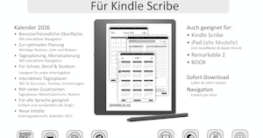
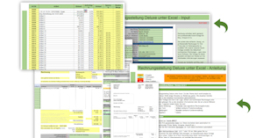
Keine Kommentare vorhanden